首先我们来看下它的界面
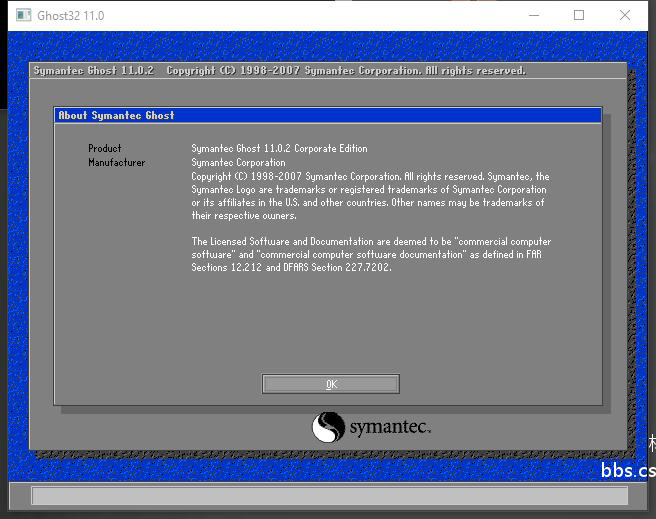
(初始界面)
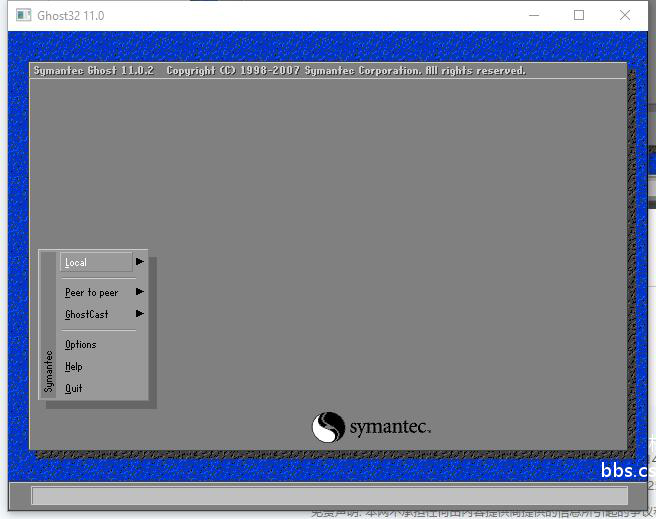
(主界面)
我们可以看到主界面很简单,就只有几个选项,但是有些人说,我看不懂英文怎么办呢,下面站长来简单翻译下
在主菜单中,有以下几项:
Local:本地操作,对本地计算机上的硬盘进行操作。
Peer to peer:通过点对点模式对网络计算机上的硬盘进行操作。
GhostCast:通过单播/多播或者广播方式对网络计算机上的硬盘进行操作。
Option:使用Ghsot时的一些选项,一般使用默认设置即可。
Help:一个简洁的帮助。
Quit:退出Ghost。
*注意:当计算机上没有安装网络协议的驱动时,Peer to peer和GhostCast选项将不可用(在DOS下需要加载网卡的驱动程序才行)。
第一个菜单我们明白了以后,现在我们来看下第二层菜单
选择Local:本地操作,对本地计算机上的硬盘进行操作。有以下几项:
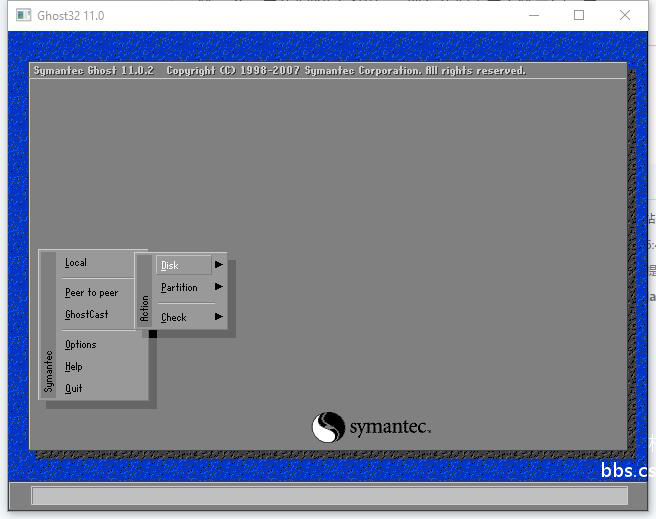
Disk:对整个磁盘进行操作。
Partition : 分区,对分选定的分区进行操作。
Check:检测,对映像文件进行检测。
这里我们先选择Disk看下有什么选项
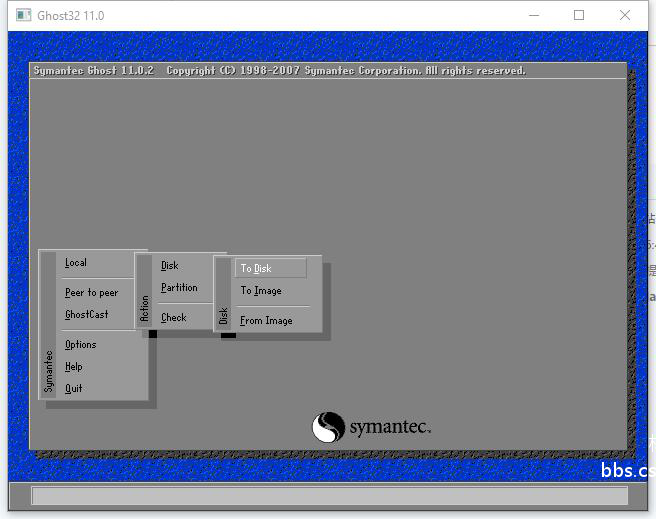
TO Disk:从一个磁盘复制到另一个磁盘(必须要有两个及以上硬盘才行)。
TO Image:将一个磁盘制作成映像文件保存。
From Image:从一个磁盘映像文件中恢复磁盘。
好,接下去,我们返回到上一级菜单,再看下选择Partition下面又会有什么选项呢

这里我们可以看到和上面的Disk选项其实非常相似,唯一不同的只是第一个选项变成了To Partition
To Partition:从一个分区复制到另一个分区。
TO Image:将一个分区制作成映像文件保存。
From Image:从一个分区映像文件中恢复分区。
接下去,我们再看下Check这个选项下面又有什么选项呢
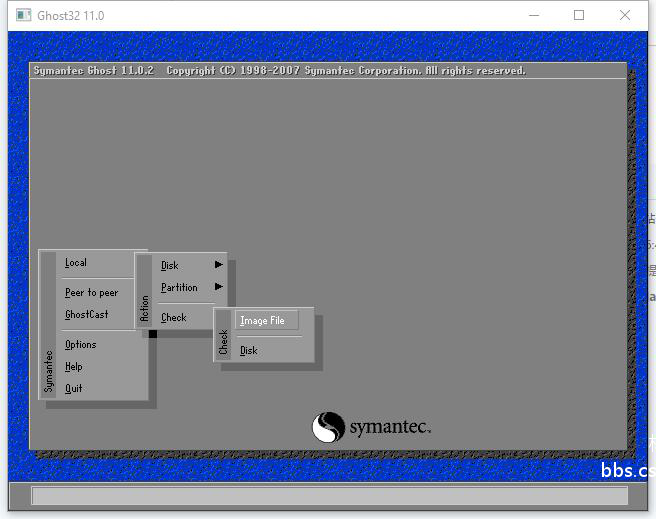
只有两个选项,分别是
Image File: 检测映像文件。
Disk:检测磁盘。
到这里,其实Ghost的基本用到的就已经介绍完了,但也会有一些好奇宝宝想知道剩下的选项里都有什么,那么就让我们也来看下吧
首先,我们先来看下Peer To Peer选项下面有什么功能
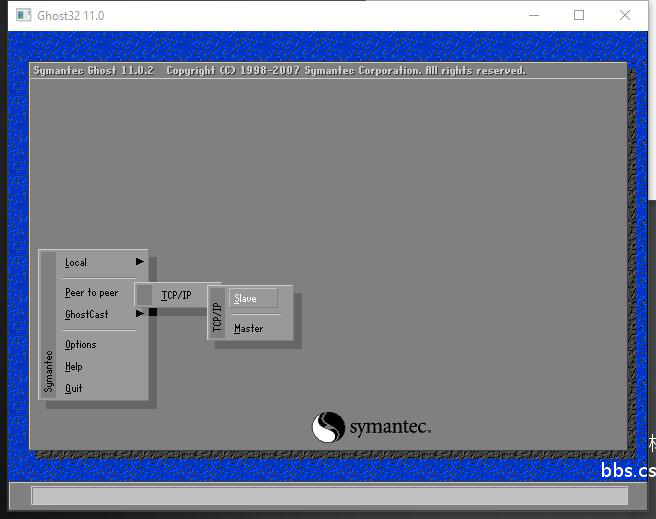
可以看到,选择Peer to peer后,只有TCP/IP 模式,选择后有以下几项:
Slave:做为客户端连接主机。
Master:做为主机提供服务。
接下去我们再去看下Ghost Cast
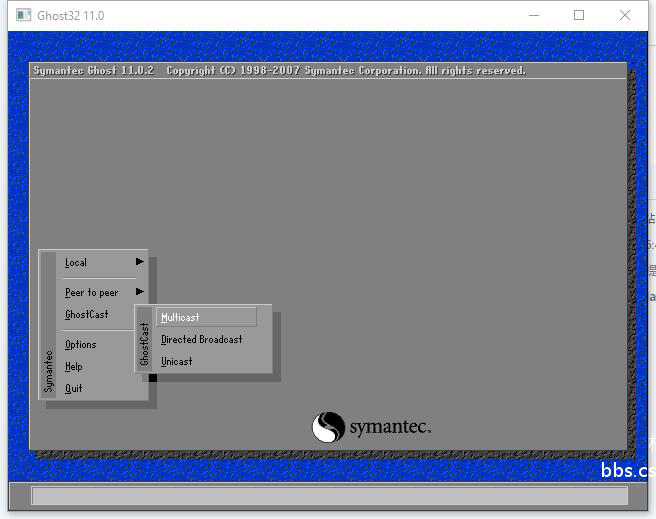
Multicase:组播传输(在发送者和每一接收者之间实现点对多点网络连接。)
DirEcted Broadcast :定向广播(指同一个网段上的所有ip地址进行传播。)
Unicast:单播(点对点进行传播。)
下面就是Options与Help的界面
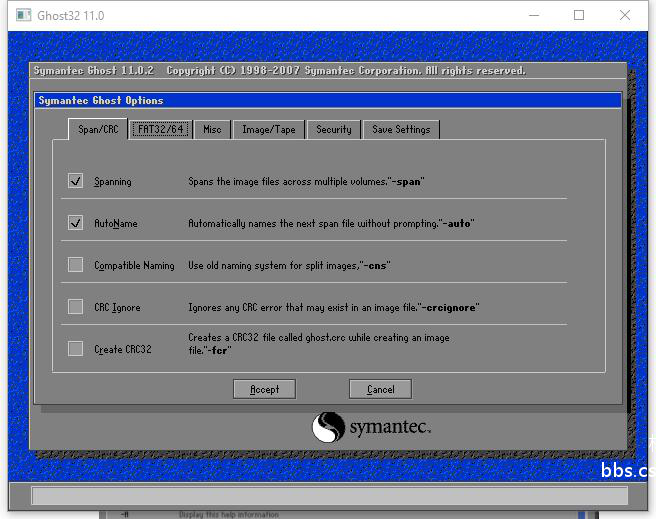
(Options)
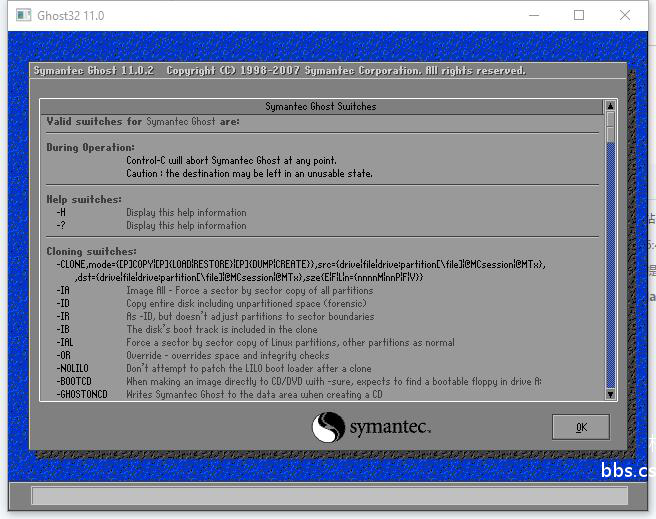
(Help)
至此,Ghost的每个功能的大概意思就介绍完了,我们将在下一节中介绍如何使用Ghost进行备份与恢复



